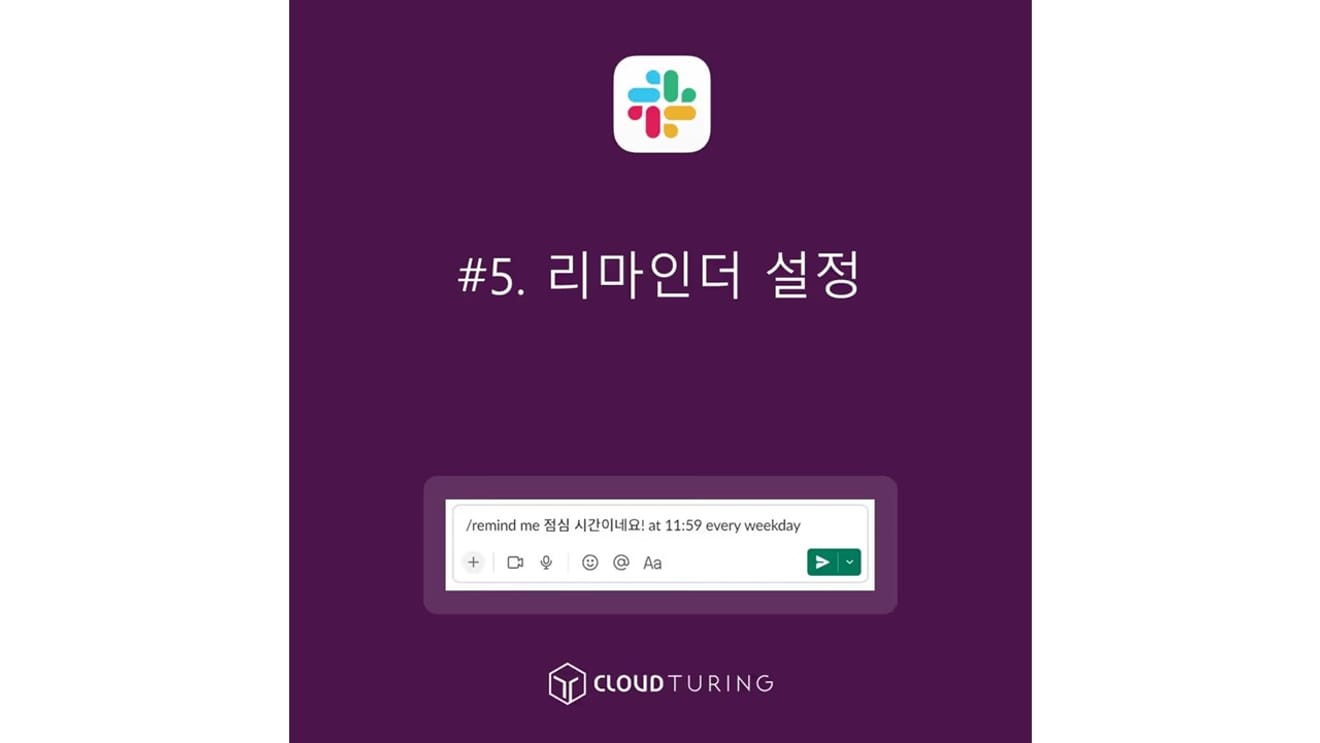
Emlékeztetők beállítása a Slackben
Emlékeztetők beállítása a Slack (Slack) együttműködési eszközben
Bemutatjuk, hogyan állíthat be emlékeztetőket a Slack együttműködési eszközben. A Slack által kínált emlékeztetők funkciója arra szolgál, hogy később értesítést kapjon.
Tehát ez egy olyan funkció, amely biztosítja, hogy ne felejtse el a dolgokat bizonyos feltételek teljesülésekor. Utoljára a fizetett modellekben kínáltak munkafolyamat-építőt, így a fizető felhasználóknak kevésbé van rá szükségük, de a (közösségi működtetéshez hasonló) ingyenes verzió esetén hasznos lehet.
Használati feltételek
Alapfunkció (ingyenes verzióban is elérhető)
Hasonló funkciók
- Munkafolyamat-építő
- Sokkal intuitívabb, mint az emlékeztető használata, és sokkal kényelmesebb a szövegírás is.
- A munkafolyamat-építő azonban csak a fizetett verziókban (Pro és magasabb) érhető el.
- A „Munkafolyamat használatával történő értesítés beállítása” használatának módját a linkben találja meg.
- Üzenetküldés ütemezése
- Egyetlen alkalommal történő üzenetküldés eseténsokkal intuitívabb és könnyebben használható az emlékeztető funkciónál az „Üzenetküldés ütemezése”.
- Üzenethez tartozó emlékeztető
- Beállíthat emlékeztetőt a beszélgetés tartalmára. Ez segít, hogy ne felejtse el.
- Az „Üzenethez tartozó emlékeztető” használatának módját a linkben találja meg.
Létrehozás előtti megjegyzések
- Az emlékeztetők létrehozhatók a kívánt nyelven.
- Azonban javasoljuk az amerikai angol dátum- és időformátum használatát.
Használat
1. Írja be a „/remind” parancsot a csatorna vagy DM csevegőablakba. (/r beírása után automatikusan megjelenik, így ki kell választani)
2. Ezután írja be a /remind [@valaki vagy #csatorna] [tartalom] [mikor] parancsot, és nyomja meg az Enter billentyűt.
3. A [mikor] paraméter alapján elküldi az ütemezett üzenetet az emlékeztetőben. A Slackbot értesíti a korábban beállított személyt vagy csatornát az üzenetről.
A használati útmutató egyszerű, de a gyakorlatban a használat nehézkes lehet.
Volt már tapasztalatom havi takarítási ütemterv emlékeztetőként való működtetésével a remind funkció segítségével, és anélkül, hogy külön elmenteném a tartalmat, annyira nehézkes és nehezen megjegyezhető volt.
Ezért a korábban említett '/remind [@valaki vagy #csatorna] [tartalom] [mikor]' parancsot részletesen ismertetjük.
| Használat | Slack parancs | Személy vagy csatorna |
|------------- |------- |-------- |
| Magadnak küldés | /remind | me |
| Másoknak küldés | /remind | @dylan |
| Csatornának küldés | /remind | #꿈청_일반채팅 |
| Csatornában valakinek | /remind | #꿈청_일반채팅 @dylan |
23-ig küldje el a fizetési kimutatást az adószakértőnek.
Havonta 1-jén el kell küldeni a dokumentumokat az X ügyfélnek.
| Mikor (példa) | Parancs |
|------------- |------- |
| Minden nap | everyday |
| Hétfő, kedd, szerda, csütörtök, péntek | every weekday |
| Minden kedden | Tuesdays |
| Minden kedden és csütörtökön | Tuesdays Thursday |
| Két hetente szerdánként | every other wednesday |
| 1 óra múlva | in 1 hour |
| 15 perc múlva | in 15 min |
| 15:00 órakor | at 15:00 |
| HH/NN/ÉÉÉÉ (2022. október 23.) | on 10/23/2022 |
| Minden hónap 19-én | on the 19th of every month |
| Minden hónap 19-én, 10:00 órakor | at 10AM on the 19th of every month |
| Minden hónap végén | A hónap vége nem működik. Csak a hónap eleje. |
Használati példák
Használjuk a táblázatban szereplő példákat.
- Ha minden nap, hétköznapokon ebédidőben szeretne értesítést kapni, akkor a következőképpen állíthatja be:
- /remind me Ebédidő! at 11:59 every weekday
- Ha csak a dátumot adja meg, az alapértelmezett idő 9:00, tehát akkor kap értesítést.
- Tehát kombinálhatja az időpontokat. Kombinálhatja a hétköznapokat (every weekday) és az időt.
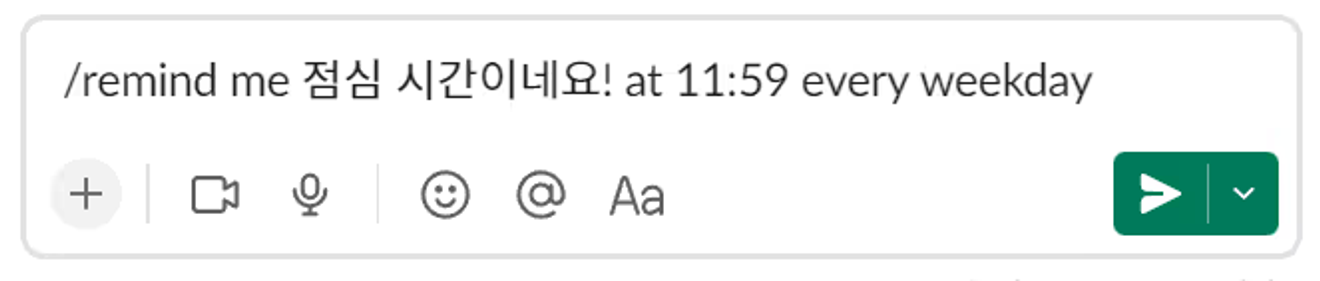
Emlékeztető használati példa
- Ha a Michelle-nek szeretne értesítést küldeni az általános csevegőcsatornában, akkor a következőképpen teheti meg:
- /remind #일반채팅 @Michelle Ne felejtsd el, hogy egy óra múlva lejár a korábban kért határidő at14:00 on 10/23/2022
- Ha a Projekt_Delfin csatornában mindenki számára szeretne értesítést küldeni, akkor a következőképpen teheti meg:
- /remind #프로젝트_돌핀 @here Minden hónap 1-jén töltse fel a kapcsolódó statisztikákat. day of every month
- Idézőjelek között is használhatja a szöveget. A Slackbot emlékeztető a „tartalom”ként fogja értelmezni a kijelölt részt.
- /remind me "Hívnom kell A-t egy kicsit később" in 25 minutes
- Minden kedd és csütörtökön tájékoztathatja a felhasználókat a takarításról.
- /remind #꿈청_일반채팅 „Ma takarítási nap” at 17:30 every Tuesdays Thursday
※ Másolja ki a /remind részt, és illessze be a Slack csevegőablakba a beállításhoz.
Egyéb megjegyzések
- A „/remind list” parancs beírásával megtekintheti a beállított emlékeztetők listáját.
- Ezzel a listával ellenőrizheti és törölheti az emlékeztetőkben beállított elemeket.
- Nem lehet szerkeszteni. (=nincs ilyen funkció) Úgy kell kezelni, mintha törölnénk és újra létrehoznánk.
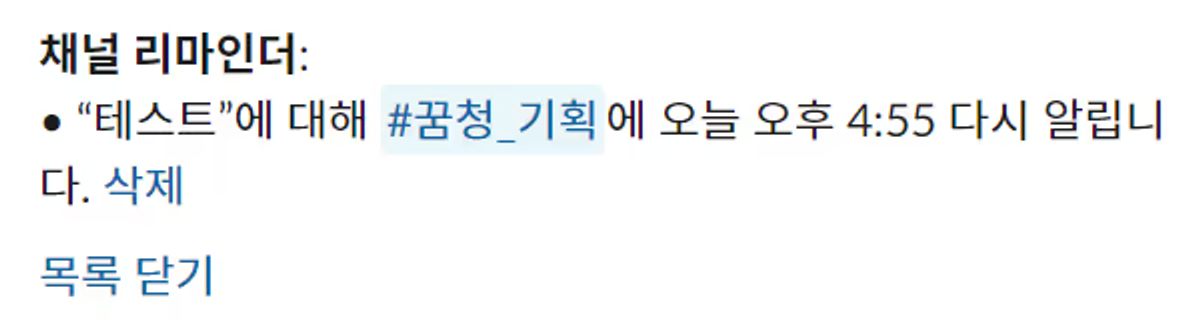
Emlékeztetők listájának megtekintése
- Bármely csevegőablakban beállíthat emlékeztetőt. Természetesen az értesítés nem a megfelelő csevegőablakban jelenik meg. Meg kell adni, hogy hol jelenjen meg az üzenet.
- Ha csatornában ütemez emlékeztetőt, akkor a társak is látják előre. Ha nem akarja, hogy előre lássák, akkor gyorsan törölnie kell a megjelenő üzenetet.
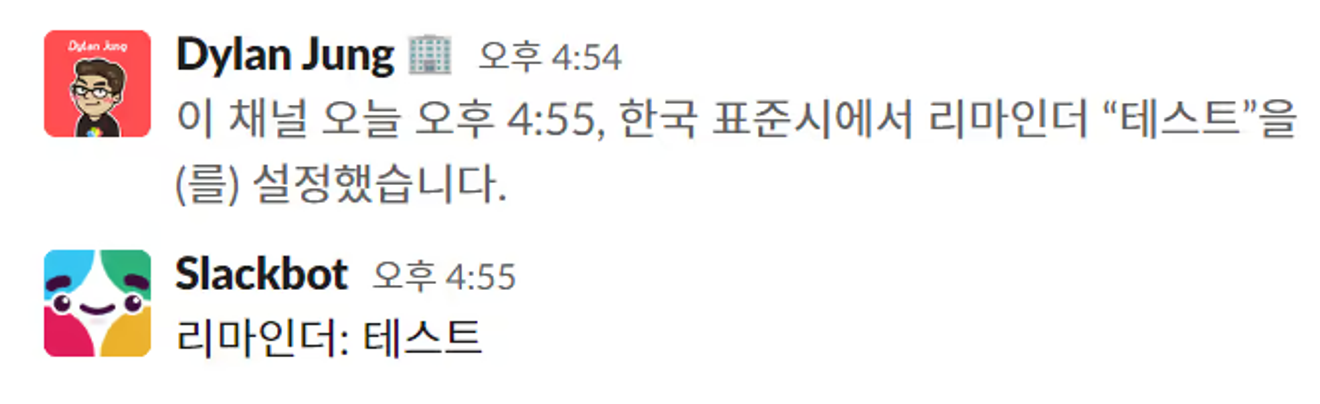
Ha a csatornában állítjuk be az emlékeztetőt, a többiek is láthatják
- Nem lehet ismétlődő emlékeztetőt küldeni 1:1 DM-ben másnak, mint magadnak. Ez valószínűleg azért van, mert néha nem kívánt, agresszív spamhez vezethet.
- De lehetséges, hogy egy csatornában valakit megcímkézve üzenetet küldjünk. Ha spam lenne, akkor el lehetne hagyni a csatornát.
- Van egy funkció, amely üzenethez tartozó emlékeztetőt küld. Ez egy kicsit más, ezért egy másik bejegyzésben tárgyaljuk.
- Emojik is használhatók a szövegben. Ha nem túl sok emojit használ, javíthatja az olvashatóságot.
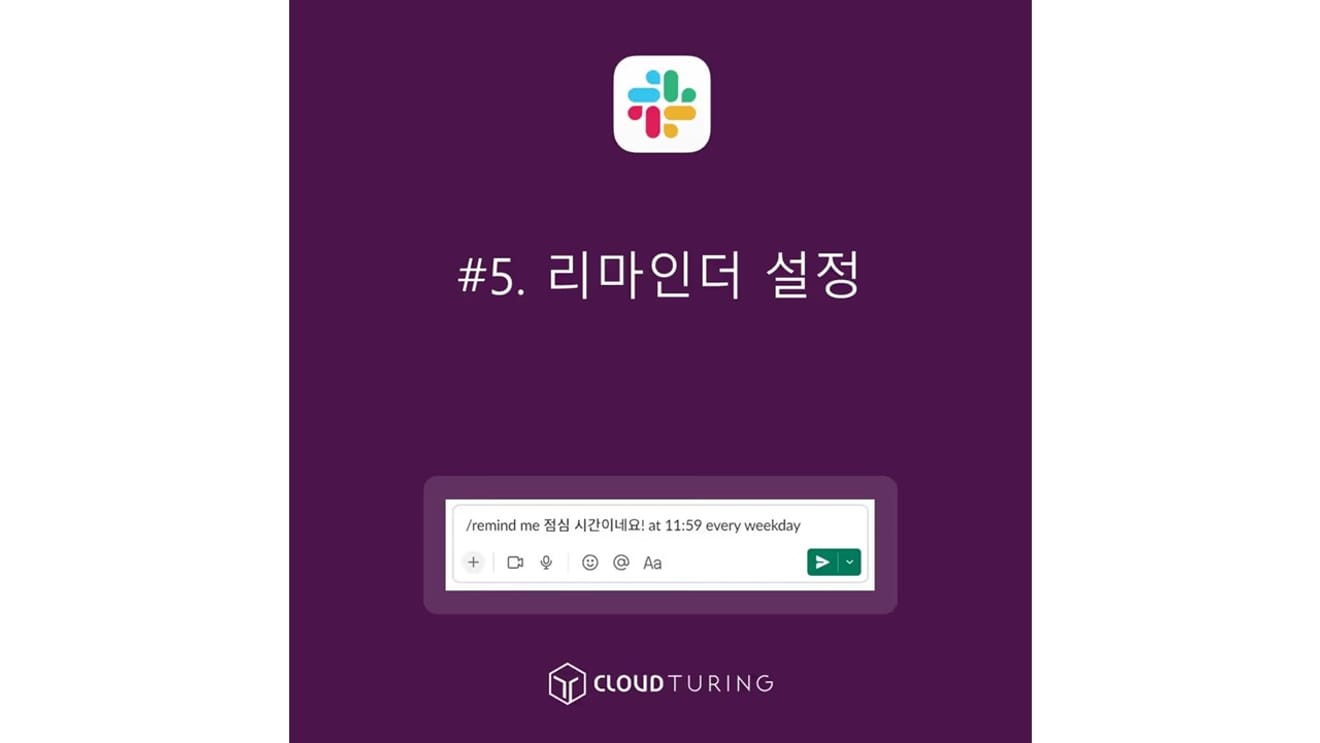
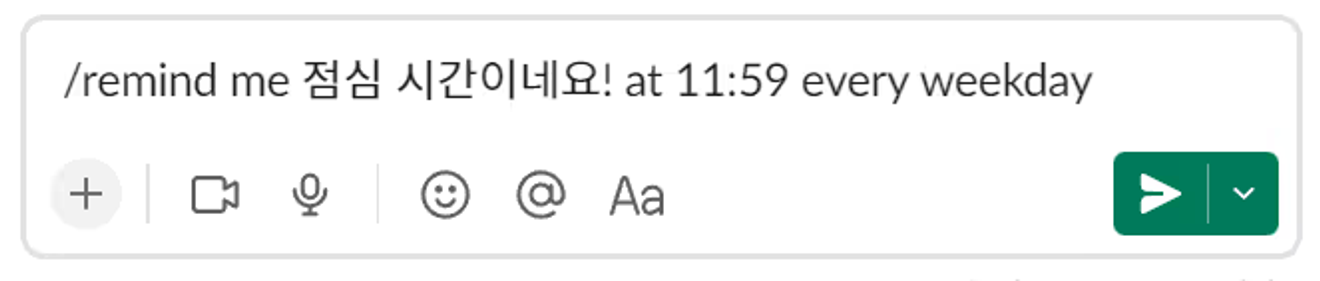
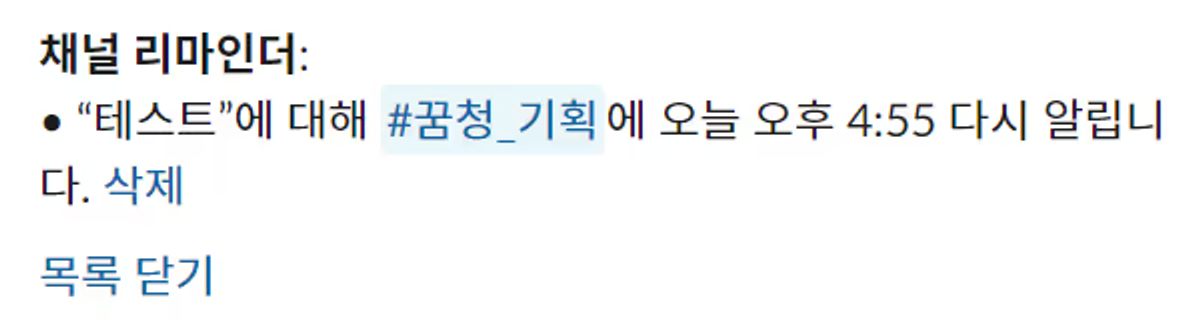
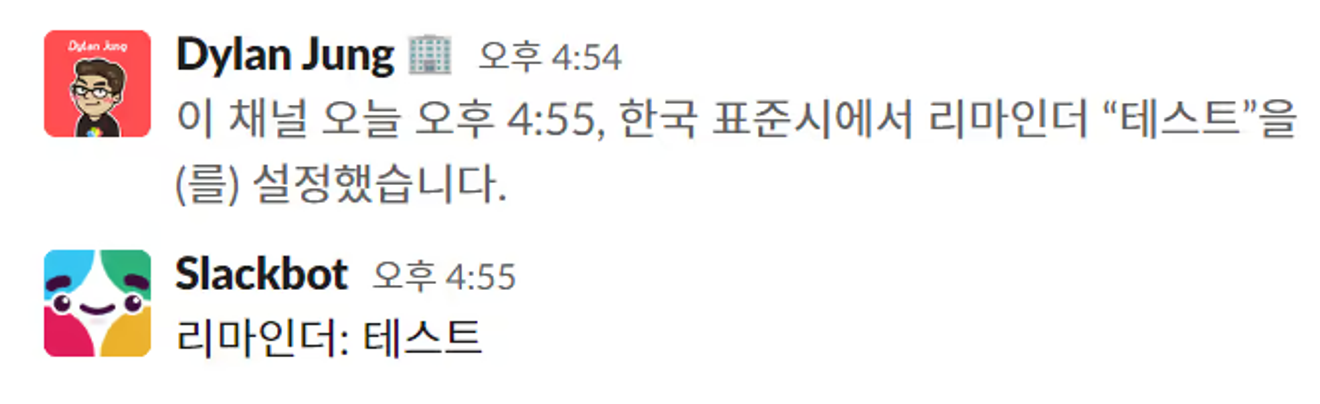
Hozzászólások0